Bij het gebruik van de programma's die deel uitmaken van een kantoorsuite, wat onze keuze ook is, is productiviteit een van de belangrijkste doelstellingen die worden nagestreefd. Dit is het geval dat we bijvoorbeeld kiezen voor de gratis LibreOffice voorstel .
Dit is een steeds belangrijker wordende marktsector op alle softwareniveaus. En het is dat we over het algemeen een teksteditor, een spreadsheetprogramma of iets anders om te maken multimediapresentaties . Er wordt dus gepoogd te voorzien in de behoeften van de meerderheid die een soort operatie vereist die verband houdt met kantoorautomatisering.

Vervolgens willen we ons concentreren op dit open source-project dat we eerder noemden, LibreOffice. We moeten niet vergeten dat, om het meeste uit deze meegeleverde programma's te halen, hun ontwikkelaars ons allerlei functies aanbieden. Op deze manier proberen ze zich zowel aan te passen aan de behoeften van nieuwe gebruikers als aan die van de meest geavanceerde gebruikers. Maar ongeacht het kennisniveau van gebruikers van LibreOffice en andere kantooroplossingen, produktiviteit wordt hier gezocht.
Uiteraard, dit alles samen met de resultaten die we echt nodig hebben of zoeken, iets waarvoor de ontwikkelaars van deze voorstellen verantwoordelijk zijn. Al jaren een heel handig element als het gaat om vloeiender werken in dit soort programma's is door het gebruik van macro's. Zoals velen van jullie misschien al weten, automatiseren deze elementen een reeks acties die automatisch worden uitgevoerd zodra we ze hebben gemaakt.
Macro's die we standaard in LibreOffice zien
Wanneer u dit soort elementen maakt, moet u weten dat we ze van de eenvoudigste tot de meest complexe vinden. Zelfs veel van deze meer gecompliceerde macro's die we in deze toepassingen kunnen gebruiken, vereisen: enige programmeerkennis . In bepaalde situaties, vooral op bedrijfsniveau, kunnen deze macro's ons echter veel tijd en moeite besparen.
We vertellen je dit allemaal omdat de eerder genoemde open source office-suite die we tegelijkertijd noemden, ons enkele vooraf gedefinieerde macro's biedt. Om degenen te bekijken die ons kunnen vertellen hoe nuttig deze programma's zijn op een dagelijkse basis, hoeven we alleen maar het configuratiescherm van de kantoorsuite te openen. Het geeft ons directe toegang tot de verschillende programma's die deel uitmaken van LibreOffice, maar we kunnen dit ook allemaal configureren, of enkele extra elementen gebruiken. Hier verwijzen we bijvoorbeeld naar de extensies templates of de macro's dat zijn degenen die ons nu interesseren.
Dus om de elementen van dit type te zien die we al vanaf het begin voorgedefinieerd vinden, klikken we eerst op de menuoptie Extra / Macro's / Macro's organiseren.
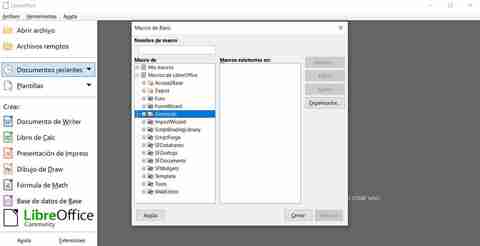
Vervolgens gaan we een lijst vinden van de vier talen waarin ze mogelijk zijn ontwikkeld: Basis, Bonenschelp , JavaScript of Python. Welnu, het is vermeldenswaard dat we vooraf gedefinieerde acties zullen vinden in Basic of Python . Daarom hoeven we slechts een van deze twee typen te selecteren en de lijst met de naam . weer te geven LibreOffice-macro's .
Op dat moment zien we op het scherm de geautomatiseerde acties die we vanaf dat moment in de kantoorsuite kunnen gebruiken. Uiteraard hebben we ook de mogelijkheid om onze eigen aangepaste macro's te maken om productiever te zijn in deze programma's.